- Pirmā lieta, ko varat darīt, lai labotu 0x80240034 kļūda ir pārbaudīt update glitches.
- Windows atjaunināšanas kļūda 0x80240034 var rasties, ja jūsu sistēmas faili ir bojāti.
- Šajā gadījumā laba ideja ir izmantot virkni komandu uzvednes skenēšanas, lai atrisinātu problēmu.
- Visbeidzot, neaizmirstiet, ka ļaunprogrammatūra var viegli izraisīt kļūda 0x80240034.

- Lejupielādējiet Restoro datoru labošanas rīku kas nāk ar patentēto tehnoloģiju (patents pieejams šeit).
- Klikšķis Sāciet skenēšanu lai atrastu Windows problēmas, kas varētu radīt problēmas ar datoru.
- Klikšķis Labot visu lai novērstu problēmas, kas ietekmē datora drošību un veiktspēju
- Restoro ir lejupielādējis 0 lasītāji šomēnes.
Vairāki Windows 10 lietotāji, kuriem rodas kļūda 0x80240034, ziņoja, ka viņu Windows atjaunināšana iestrēgst pie 1%, un tas pilnībā neizdodas.
Jūs varat redzēt Windows 10 kļūda 0x80240034, kad skatāt atjauninājumu vēsturi, kas norāda, ka atjaunināšana neizdevās, lai gan lejupielāde var būt pilnībā pabeigta.
Šajā rokasgrāmatā atradīsit dažus efektīvus risinājumus, kurus var izmantot, lai vienreiz un uz visiem laikiem novērstu Windows 10 kļūdu 0x80240034.
Pamata pārbaudes
- Atbrīvojiet vietu, izdzēšot nevajadzīgos failus vai lietotnes
- Atvienojiet ārējo aparatūru, kuru nelietojat (perifērijas ierīces, USB datu nesēji)
- Izmantojiet Iegūt palīdzību Iestatījumos
Tagad pievērsīsimies faktiskajiem risinājumiem. Paņemiet tos pa vienam un neaizmirstiet katru reizi restartēt ierīci, lai veiktu izmaiņas.
Kā es varu novērst Windows 10 atjaunināšanas kļūdu 0x80240034?
- Izmantojiet Windows atjaunināšanas problēmu novēršanas rīku
- Palaidiet SFC
- Palaidiet DISM
- Lejupielādējiet atjauninājumu manuāli
- Palaidiet pilnu sistēmas skenēšanu
- Atiestatiet Windows atjauninājumu komponentus
1. Izmantojiet Windows atjaunināšanas problēmu novēršanas rīku
- Atveriet Sākt> Rakstīt Iestatījumi un pēc tam nospiediet Enter taustiņu.
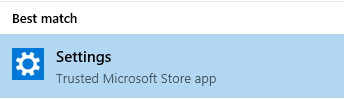
- Dodies uz Atjaunināšana un drošība> Problēmu novēršana.
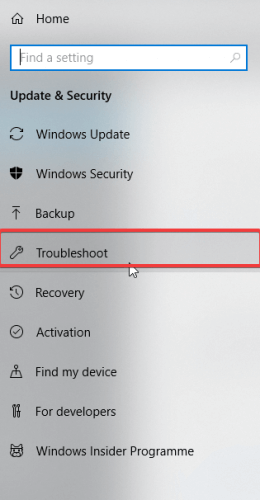
- Atrodiet Windows atjaunināšanaun noklikšķiniet Palaidiet problēmu novēršanas rīku.
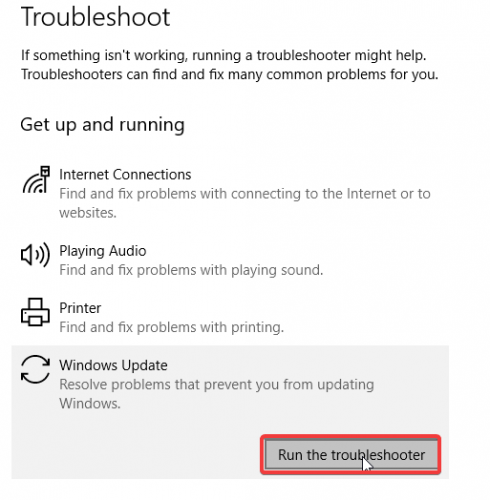
- Izpildiet papildu ekrānā redzamos norādījumus.
- Restartējiet datoru.
2. Palaidiet SFC
- Nospiediet Windows + Q un veidu cmd.
- Meklēšanas rezultātos ar peles labo pogu noklikšķiniet Komandu uzvedne un izvēlies Izpildīt kā administratoram.

- Parādās jauns cmd logs. Tips sfc / scannow un pēc tam nospiediet Enter taustiņu.
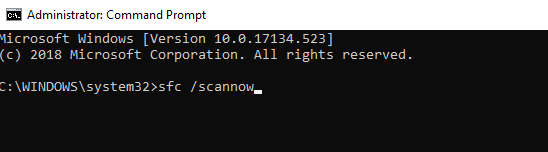
- Pagaidiet, līdz skenēšanas un labošanas process ir pabeigts.
3. Palaidiet DISM
- Nospiediet Windows taustiņš + X un palaist Komandu uzvedne (Administrators).
- Kopējiet un ielīmējiet komandu komandā šādu komandu:
dism.exe / Online / Cleanup-image / Restorehealth
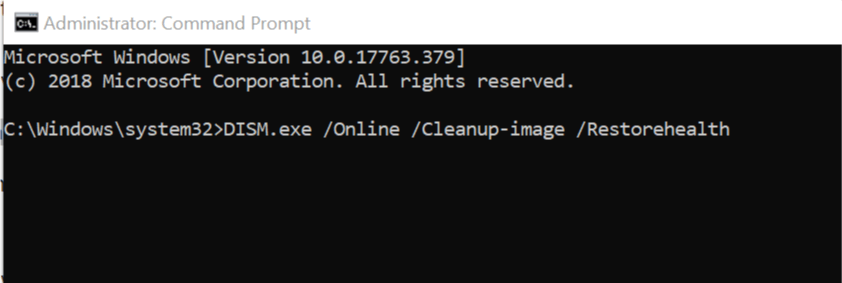
- Gadījumā, ja DISM nevar iegūt failus tiešsaistē, mēģiniet izmantot instalēšanas USB vai DVD. Ievietojiet datu nesēju un ierakstiet šādu komandu:
dism.exe / Online / Cleanup-Image / RestoreHealth / Source: C: / Remonts / Avots / Windows / LimitAccess
- Noteikti aizstājiet C: / Repair / Source / Windows ar DVD vai USB ceļu.
Piezīme: Lūdzu, pārliecinieties, vai remonta avota ceļu esat nomainījis ar savu.
4. Lejupielādējiet atjauninājumu manuāli
- Iet uz Microsoft atjauninājumu kataloga vietne.
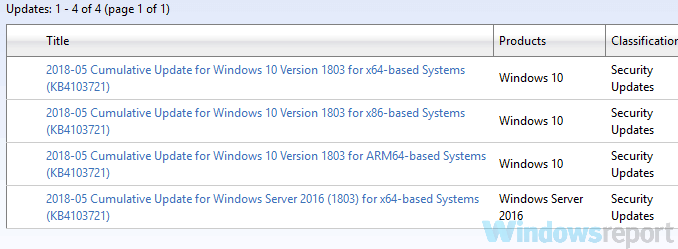
- Meklēšanas lodziņā meklēšanas lodziņā ierakstiet atjaunināšanas kodu un pēc tam nospiediet taustiņu Enter taustiņu.
- Atbilstošo atjauninājumu sarakstā atrodiet atjauninājumu, kas izmanto to pašu arhitektūru kā jūsu sistēma.
- Noklikšķiniet uz Lejupielādēt blakus atjauninājumam, lai to lejupielādētu.
- Kad esat lejupielādējis atjauninājumu, palaidiet iestatīšanas failu un izpildiet norādījumus.
- Pēc atjaunināšanas pabeigšanas restartējiet Windows datoru.
5. Palaidiet pilnu sistēmas skenēšanu

Dažreiz ļaunprātīgas programmatūras infekcija var izraisīt 0x80240034 Windows atjaunināšanas kļūdu. Lai novērstu problēmu, iesakām veikt pilnu sistēmas skenēšanu, izmantojot savu antivīrusu.
Ja jums nav uzticama antivīrusu, iesakām izmēģināt ātru, kas nekādā veidā netraucēs jūsu sistēmai.
⇒ Iegūstiet Bullguard
6. Atiestatiet Windows atjauninājumu komponentus
- Atvērt Win + X izvēlni un atlasiet Komandu uzvedne (administrators) no saraksta. To var izdarīt, nospiežot Windows Key + X saīsni.
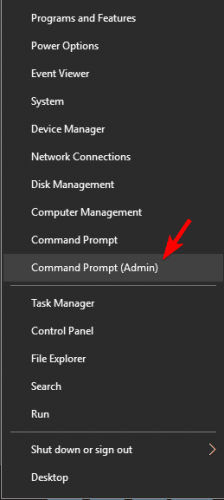
- Kad Komandu uzvedne atveras, ierakstiet šādas komandas:
neto pietura wuauservneto pieturas kriptSvcneto bitinet stop msiserverrmdir% windir% SoftwareDistribution / S / Qneto start wuauservneto sākuma kriptSvcneto sākuma bitinet start msiserver
- Rezultāts Enter pēc tam pārbaudiet, vai problēma ir atrisināta.
Turklāt jūs varat izveidot atiestatīšanas skriptu, izmantojot darbības, kas izklāstītas mūsu WUReset skriptu ceļvedis.
Windows atjaunināšanas kļūda 0x80240034 var būt problemātiska, taču mēs ceram, ka jums to izdevās novērst, izmantojot kādu no mūsu risinājumiem.
Mēs vēlētos uzzināt, vai šis raksts bija noderīgs vai arī esat izmēģinājis citus risinājumus. Sazinieties ar mums, izmantojot komentāru sadaļu.
 Vai jums joprojām ir problēmas?Labojiet tos ar šo rīku:
Vai jums joprojām ir problēmas?Labojiet tos ar šo rīku:
- Lejupielādējiet šo datora labošanas rīku novērtēts kā lielisks vietnē TrustPilot.com (lejupielāde sākas šajā lapā).
- Klikšķis Sāciet skenēšanu lai atrastu Windows problēmas, kas varētu radīt problēmas ar datoru.
- Klikšķis Labot visu lai novērstu problēmas ar patentēto tehnoloģiju (Ekskluzīva atlaide mūsu lasītājiem).
Restoro ir lejupielādējis 0 lasītāji šomēnes.
bieži uzdotie jautājumi
Pirmais, kas jādara šajā gadījumā, ir izmantot Windows atjaunināšanas problēmu novēršanas rīku. Ja tas neatrisina problēmu, mūsu rīcībā ir vairāk risinājumu visaptveroša rokasgrāmata.
Ja rodas problēmas ar Windows Update palaišanu, iespējams, ir bojāts viens vai vairāki sistēmas faili. Tos var salabot, izmantojot rīku Sistēmas failu pārbaude. Lūk, a rokasgrāmata par SFC lietošanu.
Ja jums ir problēmas ar Windows Update, vienkāršākais veids, kā to novērst, ir palaist iebūvēto problēmu novēršanas rīku. Tālāk ir sniegts ceļvedis Kā novērst izplatītās Windows atjaunināšanas kļūdas.


